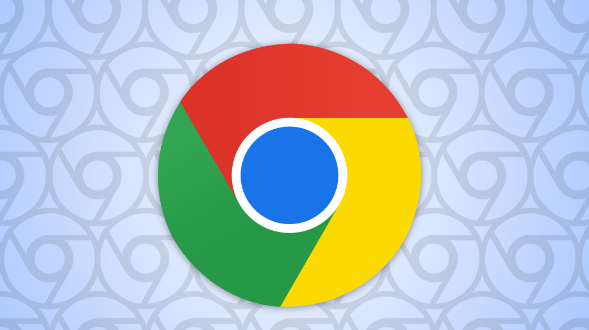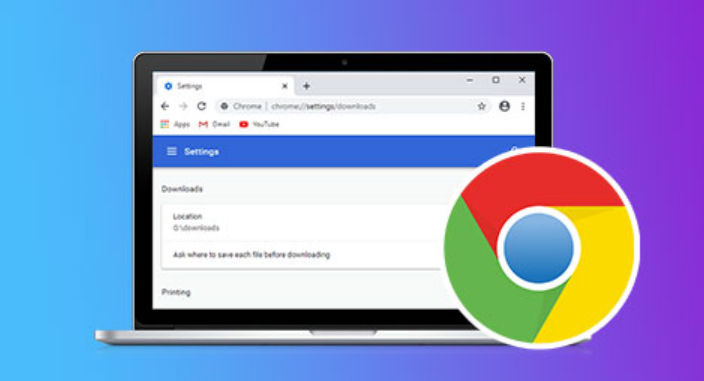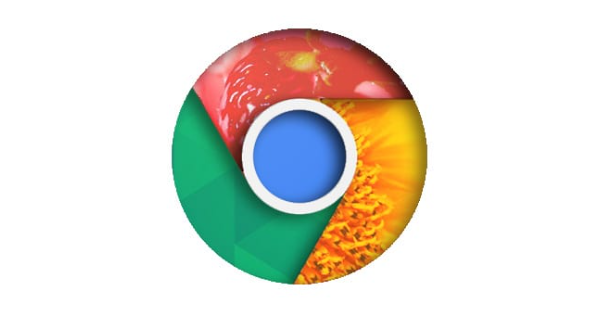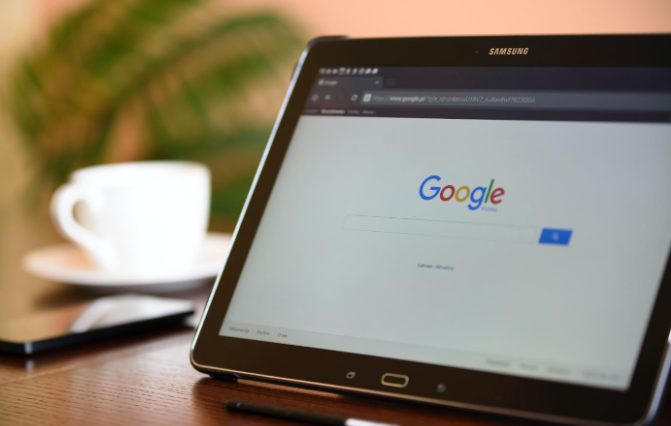详情介绍

打开设置页面进行基础配置。启动Chrome浏览器后点击右上角三个点组成的菜单图标,选择“设置”进入配置界面。左侧栏找到并点击“高级”选项展开详细参数,向下滚动至“下载内容”模块查看当前默认保存位置。点击该区域右侧的“更改”按钮,在弹出的文件浏览窗口中指定新的存储文件夹,例如桌面或自定义目录,完成基础路径修改。
检查系统权限确保可写入目标位置。若遇到无法保存的情况,需对选定的文件夹执行右键操作,选择属性中的安全选项卡。点击编辑按钮调整用户组的读写权限,赋予当前账户完全控制权限。特别在企业网络环境中,可能需要联系IT部门获取管理员授权才能成功写入特定分区。
排除第三方软件干扰因素。暂时禁用杀毒软件、防火墙或其他浏览器扩展程序,这些安全防护工具有时会拦截文件系统的写入请求。逐个关闭可疑组件后重新尝试设置下载路径,观察是否恢复正常功能。对于顽固的安全策略,可将Chrome添加到白名单列表允许其自由操作。
更新浏览器至最新版本修复潜在漏洞。访问官网下载最新版安装包覆盖现有版本,新版通常包含针对路径设置的稳定性改进。安装过程中保持网络畅通以便自动同步最新补丁,避免因版本过旧导致的兼容性问题影响功能使用。
重置所有设置为默认状态再试。当常规方法失效时,可在设置中找到“重置设置”选项清除个性化配置。此操作会将下载路径等关键参数恢复到初始状态,之后便能重新按照标准流程指定新的存储位置。注意此步骤会丢失部分自定义偏好,建议提前备份重要书签数据。
通过上述系统性操作——从基础设置到深度排查——能够有效解决Chrome浏览器下载路径无法调整的问题。每个步骤均基于官方技术规范实现,用户可根据实际报错提示灵活组合应用不同解决方案。